כיצד להכניס תמונה לתוך Word?
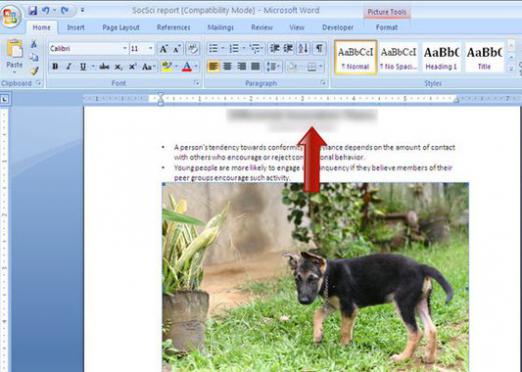
צפה בסרטון

גרסאות מודרניות של Word יש פונקציות רבות,המאפשר לך להפוך את הטקסט שלך גלוי יותר. אחת הדרכים הפופולריות להשיג זאת היא להוסיף תמונות. תוכל לעשות זאת במספר דרכים. במאמר זה, נראה לך כיצד להכניס תמונה לתוך Word (Word) באמצעות כלים שונים.
הכנס תמונה שנשמרה
אם יש לך תמונה במחשב שלך,אשר אתה רוצה לשים לתוך הטקסט, תצטרך את הכרטיסייה "הוספה" מלוח העליון. עבור אליו ובבלוק השני למצוא את הסמל "תמונה", אשר יש צורה של תמונה. לחץ על זה, ולפני שאתה פותח את התפריט עם הקבצים. מצא את הדיסק ואת התיקיה שבה התמונה הרצויה ממוקם, לחץ עליו פעמיים. הוא יופיע מתחת לטקסט שלך.
אתה יכול ללחוץ על התמונה וגרור אותובמקום כלשהו בקובץ, החזק את לחצן העכבר. אם אתה צריך להכניס תמונה באמצע הטקסט, כך שהטקסט זרם סביבו, ואז ללחוץ עליו עם הכפתור הימני של העכבר על סרגל הכלים, או למצוא את הכרטיסייה "גלישת טקסט" ובחר את האפשרות המתאימה.
הוספת תמונה מהאינטרנט
משתמשי מחשב רבים לעיתים קרובות לבלות יותר מדי זמן מניפולציה כאשר הם

הוספת תמונות "Word"
עורך הטקסט עצמו מכיל קבוצה של תמונות,אשר ניתן להשתמש בהם כדי להחיות את הטקסט. כדי לגשת אליהם, עבור לכרטיסייה "הוספה" בסרגל הכלים העליון ולחץ על הסמל "תמונה". בחלק הימני של המסך יופיע חלון נוסף עם מחרוזת החיפוש. אם מיד לחץ על כפתור "מצא", ואז כל התמונות הזמינות ייפתח לפני. אבל אין צורך לעבור כמה מאות הצעות. נסה לנסח מילה אחת

אם למחשב יש גישה לרשת, ולאחר מכן סמןסמן את השדה "כלול תוכן אתר של Office.com". במקרה זה, יוצעו לך אפשרויות נוספות עבור התמונות שיוצגו בכרטיסייה "תמונות".
אם אתה צריך לחתוך תמונה ב- Word או עורכים אחרים, לקרוא על זה במאמר כיצד לחתוך תמונה.
כדי ללמוד עוד על היכולות של יישומים מבוססי-Word, עיין בסעיף Microsoft Word, שבו תוכל למצוא מידע על אופן הפיכת הערות שוליים או פסקאות ומידע שימושי הרבה יותר.









